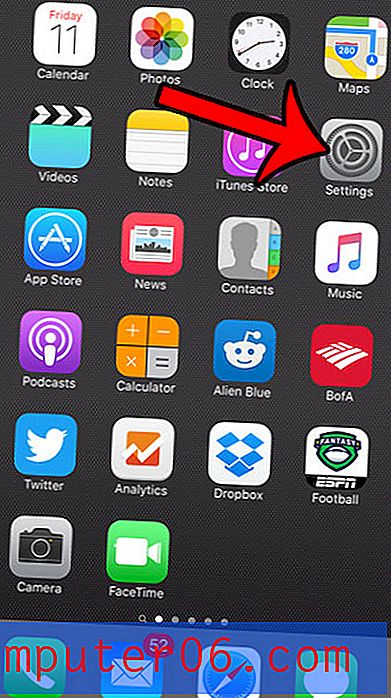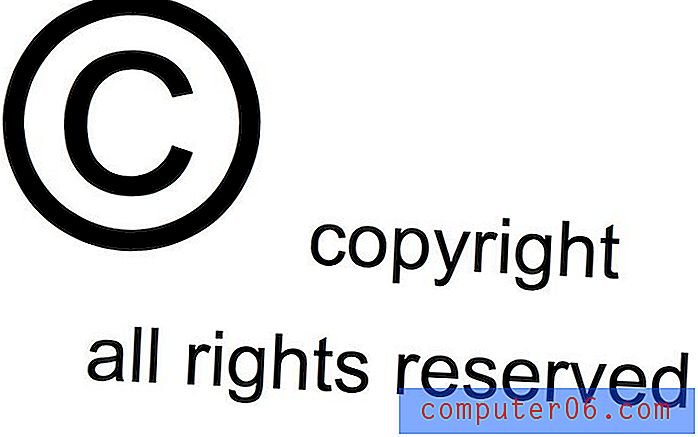Jak převést textovou vrstvu na obrázek v aplikaci Photoshop CS5
Jedním jednoduchým způsobem, jak přidat nějaké přizpůsobení k obrázku, který vytváříte ve Photoshopu CS5, je použití jedinečného písma. Může zcela změnit vzhled obrázku, aniž by vyžadoval jakékoli pokročilé umělecké dovednosti. Bohužel, pokud pracujete s někým jiným na souboru, nebo pokud posíláte obrázek na profesionální tiskárnu, nemusí mít písmo. Pokud odešlete vrstvený soubor PDF nebo PSD někomu, kdo má textovou vrstvu v původním stavu a nemají písmo, mohlo by to drasticky změnit vzhled obrázku. Naštěstí se můžete ve Photoshopu CS5 naučit, jak převést textovou vrstvu na obrázek. Můžete dokonce postupovat podle pokynů v tomto článku a poté exportovat textovou vrstvu jako vlastní obrázek, pokud se tak rozhodnete.
Rastrování textových vrstev ve Photoshopu CS5
Jednou důležitou věcí, kterou je třeba si uvědomit, než převedete vrstvu na plochý obrázek nebo ji rastrujete, je to, že vrstvu již nebude možné upravovat pomocí textového nástroje. Proto byste měli zajistit, aby byl typ ve vrstvě finalizován před rastrováním vrstvy. Na webu společnosti Adobe můžete získat další informace o rastrovacích vrstvách. Chcete-li se dozvědět, jak převést textovou vrstvu na obrázek, postupujte podle následujících kroků.
Krok 1: Otevřete soubor obsahující textovou vrstvu, kterou chcete převést na obrázek.
Krok 2: Klepněte na požadovanou textovou vrstvu na panelu Vrstvy na pravé straně okna. Pokud panel Vrstvy není viditelný, stiskněte klávesu F7 na klávesnici.
Krok 3: Klepněte pravým tlačítkem myši na vrstvu a poté vyberte možnost Typ rastru .

Všimněte si, že vrstva již nezobrazuje symbol T, který jej identifikuje jako typovou vrstvu.
Pokud máte více typů vrstev, které chcete rastrovat, můžete podržet klávesu Ctrl na klávesnici a klepnutím na každou z nich ji vybrat. Potom můžete kliknout pravým tlačítkem na kteroukoli z vybraných typů vrstev a vybrat možnost Rastrový typ a poté rastrovat všechny vybrané vrstvy.